苹果手机如何将视频 iPhone怎么导入视频
日期: 来源:泰尔达游戏网
苹果手机如何将视频导入iPhone?这是许多iPhone用户常遇到的问题,随着手机拍摄视频和下载视频的增加,如何将这些视频文件快速、方便地导入到iPhone成为了很多人关注的焦点。幸运的是苹果手机提供了多种方法来实现这一目的,无论是通过iTunes同步、iCloud上传、AirDrop传输还是使用第三方工具,都能轻松地将视频导入到iPhone中。通过掌握这些方法,用户可以更方便地管理和分享手机中的视频资源。
iPhone怎么导入视频
具体步骤:
1.安装iTunes。手机连接到电脑,自动安装驱动完成后。在手机上点击“信任”,这样手机就和电脑完成了连接。
2.点击文件->将文件添加到资料库->选择想要导入的视频,点击添加。
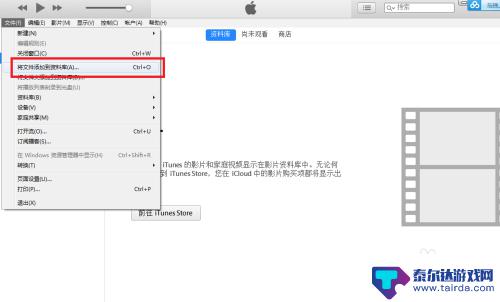
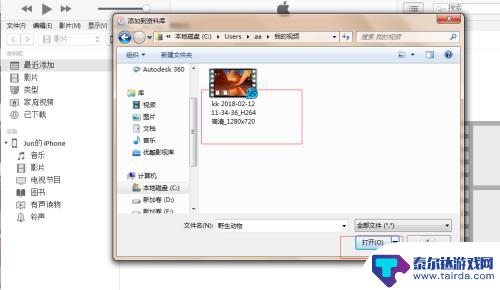
3.点击影片,在下面的“家庭视频”中可以看到自己添加的视频。
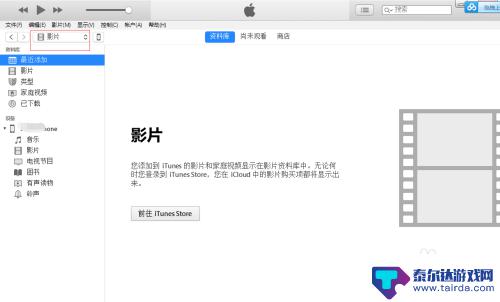
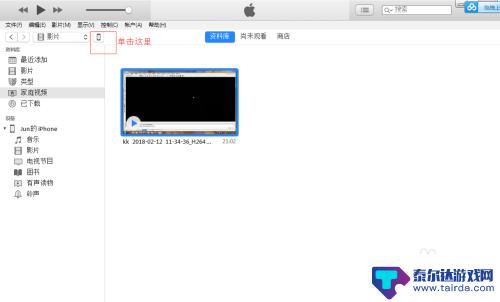
4.单击手机符号的,如图。选择影片,可以看到我们导入的影片了。勾选影片和同步影片,点击同步。就完成了传视频。
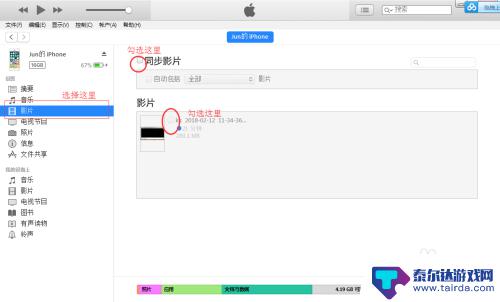 4本页面未经授权抓取自百度经验
4本页面未经授权抓取自百度经验5.还有一种方法,也是利用iTunes导入。单击第四步的手机符号。单击“文件共享”,可以看到右边应用的共享文件夹。直接点击“添加文件”,就可以添加到相应的播放软件里面。不过这种方法导入的是软件下面的共享文件夹,不在相册里面。而且需要下载视频播放软件。
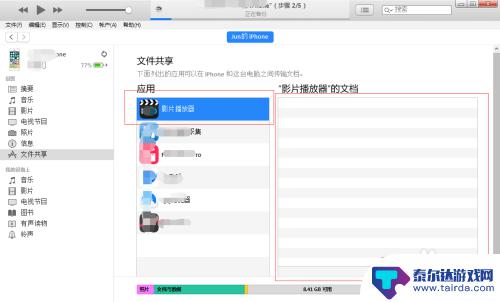
6.下面介绍简单的方法;1、通过电脑QQ传送到手机qq。手机直接接收,保存就是了。
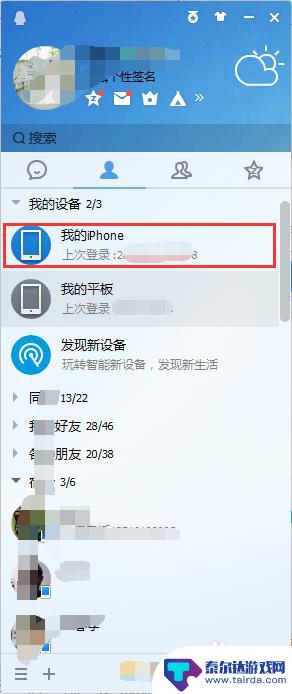
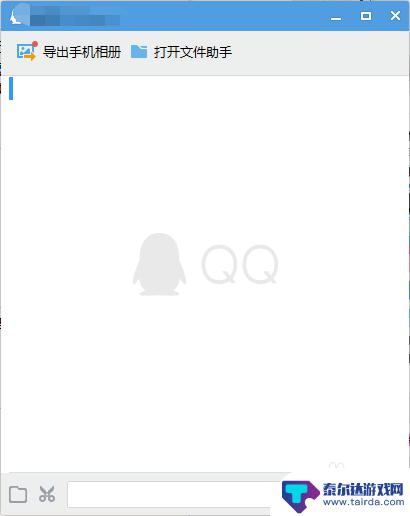
7.下面介绍简单的方法;2、通过电脑版微信,文件助手传送到手机,直接保存即可。
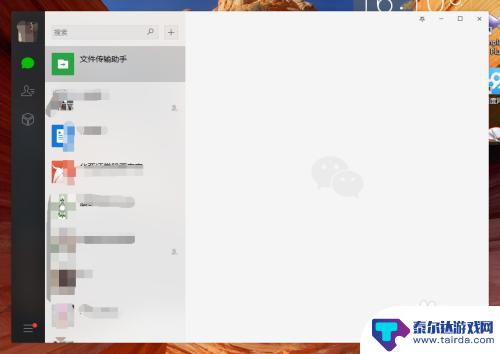
以上就是苹果手机如何将视频的全部内容,有遇到这种情况的用户可以按照小编的方法来进行解决,希望能够帮助到大家。
相关教程
-
iphone的tv如何导入视频 爱思助手如何导入视频到iPhone中
-
苹果手机视频怎么导入手机 怎样用iTunes将视频导入到iPhone手机
-
iphone手机怎么在电脑上传输文件到手机 如何将电脑文件导入iPhone
-
苹果手机怎么把照片视频导入电脑里 苹果手机iPhone如何导出照片和视频
-
苹果手机怎么把视频转换成mp4 iPhone手机视频格式转换教程
-
手机语音怎么放进视频 手机录音如何导入视频
-
怎么打开隐藏手机游戏功能 realme真我V13隐藏应用的步骤
-
苹果手机投屏问题 苹果手机投屏电脑方法
-
手机分屏应用顺序怎么调整 华为手机智慧多窗怎样改变应用顺序
-
手机录像怎么压缩 怎样压缩手机录制的大视频















